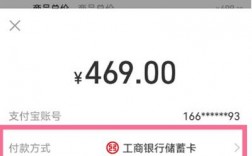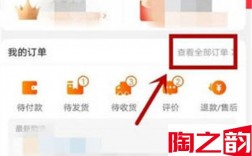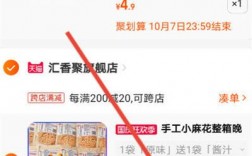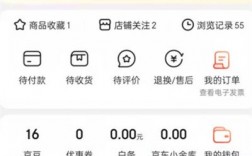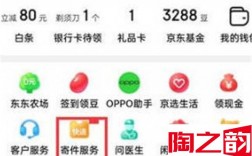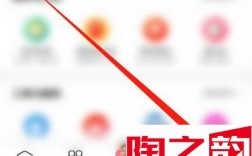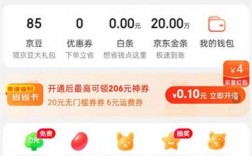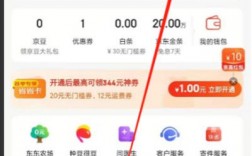win10邮箱添加谷歌邮箱的方法分享。win10系统自带的邮箱功能比较的方便,我们可以添加自己常用的邮箱到里面,这样在需要使用的时候就会更加的方便。有的小伙伴想要去里面添加自己的谷歌邮箱,接下来我们看看具体如何添加的方法。
雨林木风 GHOST WIN10 X86 装机稳定版 V2020.05 [电脑系统]
大小:4.38 GB 类别:雨林木风
立即下载 具体操作如下1、点击展开-选择账户-在右侧出现的菜单中选择添加账户。
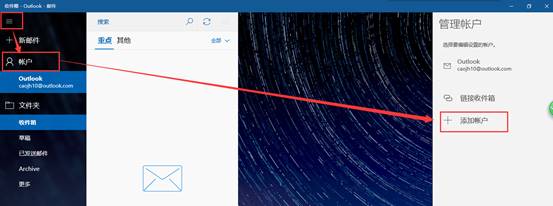
2、第三方邮箱比如163、QQ邮箱选择其他账户点击其他账户后保留此步骤不要关闭。
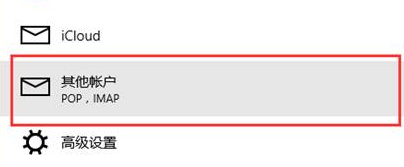
3、此时打开谷歌邮箱选择设置-进入页面后选择账户,如下图。
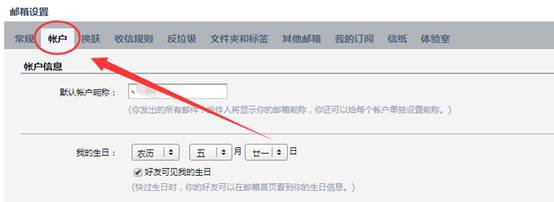
4、找到“POP3/IMAP/SMTP/Exchange/CardDAV/CalDAV服务”将下面的四项全部开启后点击生成授权码。
注:点击生成会经过邮箱验证,不用邮箱验证方式一样。
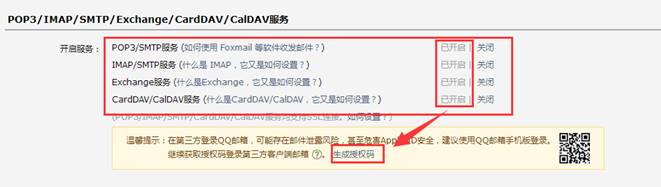
生成授权码:
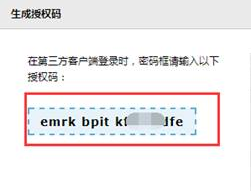
5、将授权码复制返回Win10系统自带的邮件账户添加步骤,下图中“使用此名称发送你的右键”也要输入为邮箱名称,填写完成后点击登录按钮。 6、到此邮箱添加完成即可正常收发邮件。